ナッシュは、栄養士や専属のシェフが監修した、健康的で美味しい食事を自宅に届けてくれる宅配食サービスですが
- 初めてだしお試しは?
- 自分には、合わなかったらどーしよう
- どうやってはじめたらいいんだろう
と、悩んでしまい、なかなか始めることができない方も、多いのではないでしょうか?
この記事では、最初から失敗しないため、お得に購入する方法や、注文のやり方まで解説し、ナッシュを不安なく始めれるように解説していきます。
初回からお得にナッシュを始められるクーポンはこちら
初回無料やお試しサービスはないが初回注文後すぐ解約できる
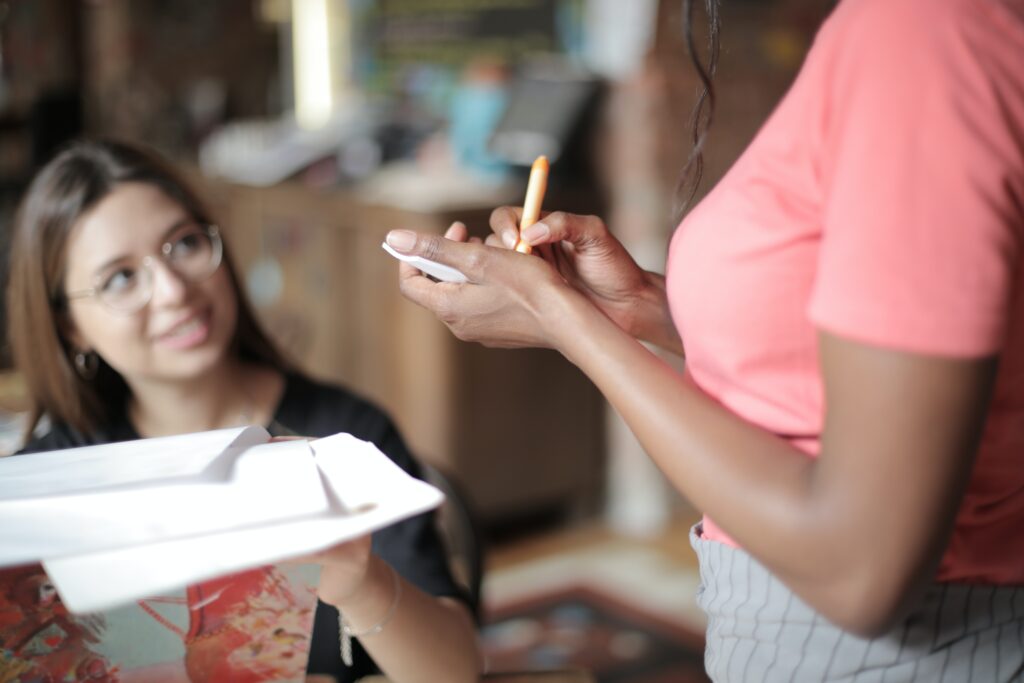
ナッシュには初回無料やおためしなどの、初回サービスはありません。
なので、最初から登録し定期購入の手続きをとる必要がありますが、登録後に○○回注文などの縛りもなく、解約金も発生しないため、いつでも解約できます。
初回注文の流れ
初めての利用の時には、配送先やお支払方法などを登録していく必要があります。
ここからは、初めての方でもわかるように詳しく、初回の注文と手続きの方法を解説していきます。
初回からお得にナッシュをためせるクーポンはこちら
食数・配送期間を決める
一度にお届けする食数を「6食」「8食」「10食」の中からお選びいただき、定期配送の間隔を「1週間に1回」「2週間に1回」「3週間に1回」の3種類から、選択してください。
| 配送食数 | 6食セット 4,190円(税込) 1食/598円 | 8食セット 4,990円(税込) 1食/623円 | 10食セット 5,990円(税込) 1食/599円 |
配送間隔
- 1週間に1回
- 2週間に1回
- 3週間に1回
1食分の料金を抑えた人は10食、自分に合うか、まずは試してからという方は、6食がおすすめ。
メニューを選ぶ
選んだ食数に合わせて自分の好きなメニューを選んでください。次回以降は、メニューはスケジュールから変更が可能です。
自分でメニューを決めるのが面倒くさいかたは、おまかせ選択を選んでいただくと、ナッシュ側でおすすめをカートに設定してくれます。

購入手続き
食数・配送間隔・メニューが決まれば次は個人情報とお支払方法の記入です。
ナッシュで会員登録を行う場合
- アカウントの設定
・会員登録に必要なアカウントの設定
・名前、ログイン用パスワードをご入力
※パスワードはログインするとき、必要になりますので忘れないように注意! - お届け先情報の設定
・ご連絡先、商品のお届け先住所、ご希望配送日時を入力 - お支払い情報の設定
【クレジットカード決済】
カード情報を入力して、「次へ」を選択
【後払い決済】
後払い決済の注意事項及び個人情報の取扱いについてご確認・ご同意の上、「次へ」を選択
【代金引換】
次へを選択 - お届けメニューの確認
メニューをご確認いただき、問題なければ「次へ」を選択 - 料金の確認
料金をご確認いただき、利用規約に同意の上、最後に「申込む」を選択して、注文完了
LINEアカウントを使用して登録する場合
- LINEにログイン
使用するLINEアカウントにログインする - LINE認証
リクエスト内容を確認し、「許可」を選択 - LINEアカウント設定の反映
アカウントに登録している名前、メールアドレスが反映される。内容を確認し、「次へ」を選択 - お届け先情報の設定
・ご連絡先、商品のお届け先住所、ご希望配送日時を入力 - お支払い情報の設定
【クレジットカード決済】
カード情報を入力して、「次へ」を選択
【後払い決済】
後払い決済の注意事項及び個人情報の取扱いについてご確認・ご同意の上、「次へ」を選択
【代金引換】
次へを選択 - お届けメニューの確認
メニューをご確認いただき、問題なければ「次へ」を選択 - 料金の確認
料金をご確認いただき、利用規約に同意の上、最後に「申込む」を選択して、注文完了
PayPalアカウントで決済の場合
- アカウントにログイン
PayPalアカウントにご登録のメールアドレスとパスワードを入力 - 配送先、支払方法の登録
配送先、支払方法の登録を行い、「同意して支払う」ボタンをクリック - 電話番号・お届け日時を登録
ナッシュのお支払い情報ページに進み、PayPalのパスワード、電話番号、ご希望配送日時を入力し、「購入する」ボタンを押すと、注文が完了
初回利用前に確認しておきたいポイント

冷凍庫のスペースを確保してから食数を決める
初回では、6食から10食の中で選択でき、1食の金額抑えたいのであれば、10食が1番お得になるのでおすすめしたいところですが、ナッシュは冷凍保存のため頼む前に冷凍庫の空きはしっかり確認しておきたいところ。弁当一つ当たりのサイズが横:18cm✖縦:16.5cm✖⾼さ:4.5cmになるのでこれを平積み、もしくは、横並びで何個置けるかを考えて冷凍庫にあった食数を注文するのが失敗をさけるコツです。
クール便での発送になるので手渡しのみ置き配はできない
ナッシュは冷凍された弁当がクール便で届くため、置き配などには、対応してないので手渡しが必須になってきます。
ヤマトクール便では、預かり期間が3日しかなく、受け取れない場合ナッシュに戻されてしまい、送料が二重でかかってもったいないことに。
しかし、日時や配達時間など細かく指定できるため自分のタイミングに合わせて配達を依頼することができるので自分の予定を確認して確実に受け取れるようにしましょう。
配送には日数がかかる
注文後すぐに届くわけではなく、最短5日で配送され、5日から28日の間で配達日から配達時間まで細かく指定することができます。
送料がかかる
ナッシュは関西の工場から配送を行っているため配送先の地域によって送料に差があり、913~2,827円かかってきます。
地域別の詳しい送料はこちらを参照してください。
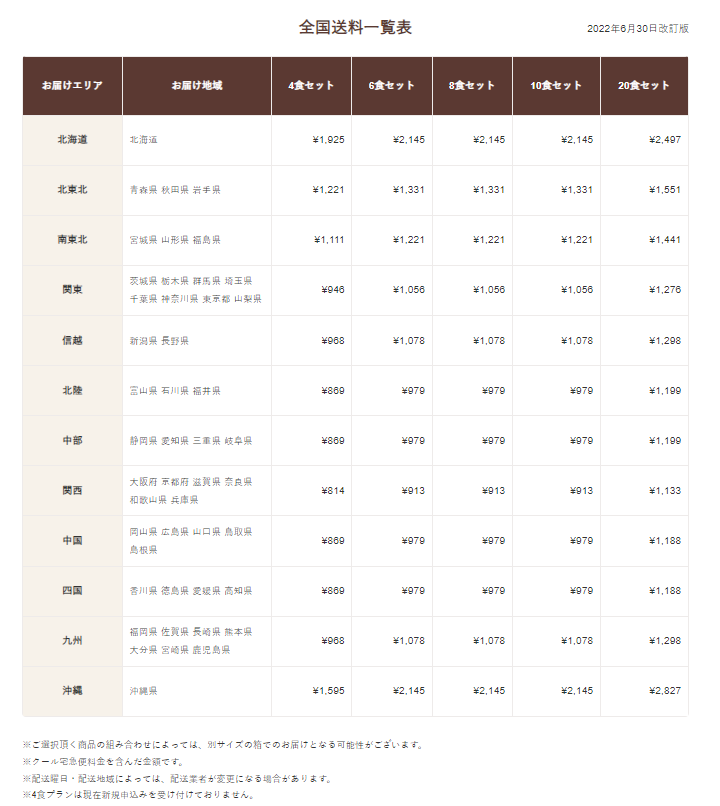
解約以外にも停止やスキップがある
初回注文後、自分には合わず、「もう注文することはないかな」と、思えば迷わず解約手続きをとることをおすすめします。しかし、「もう少し検討してみよう」でも、次の発送分が届いてします。そんな場合は停止やスキップを有効的に活用することで、無駄なくナッシュを利用できます。
停止とは
個人情報や注文経歴などを残した状態で、1年間定期配送をストップすることができるサービス。
1年間、停止が続くと自動的に登録が消えて解約になります。
停止の設定方法
1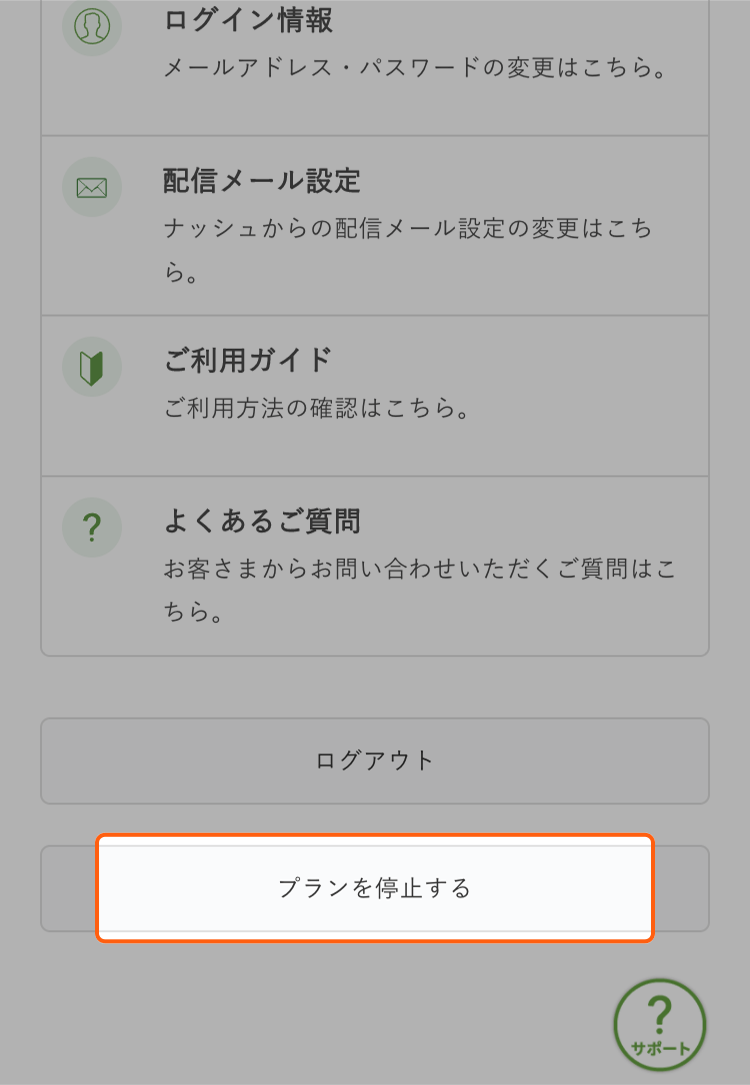 | 2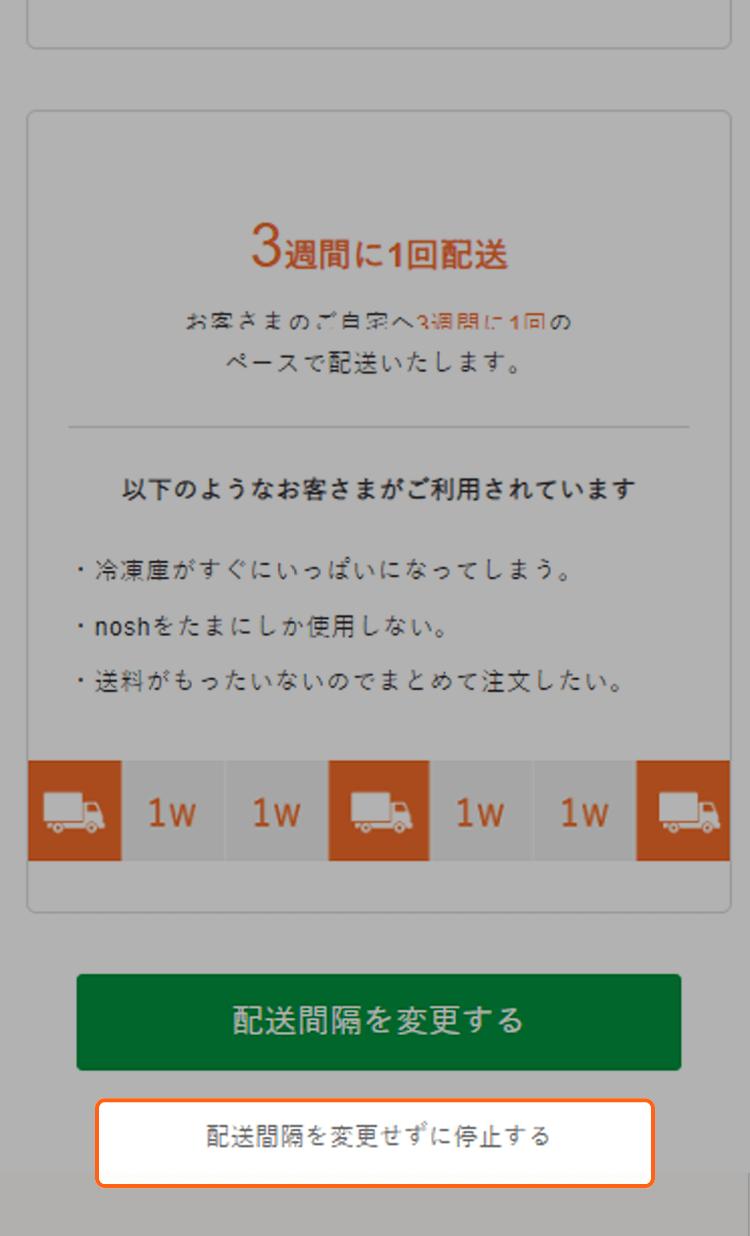 | 3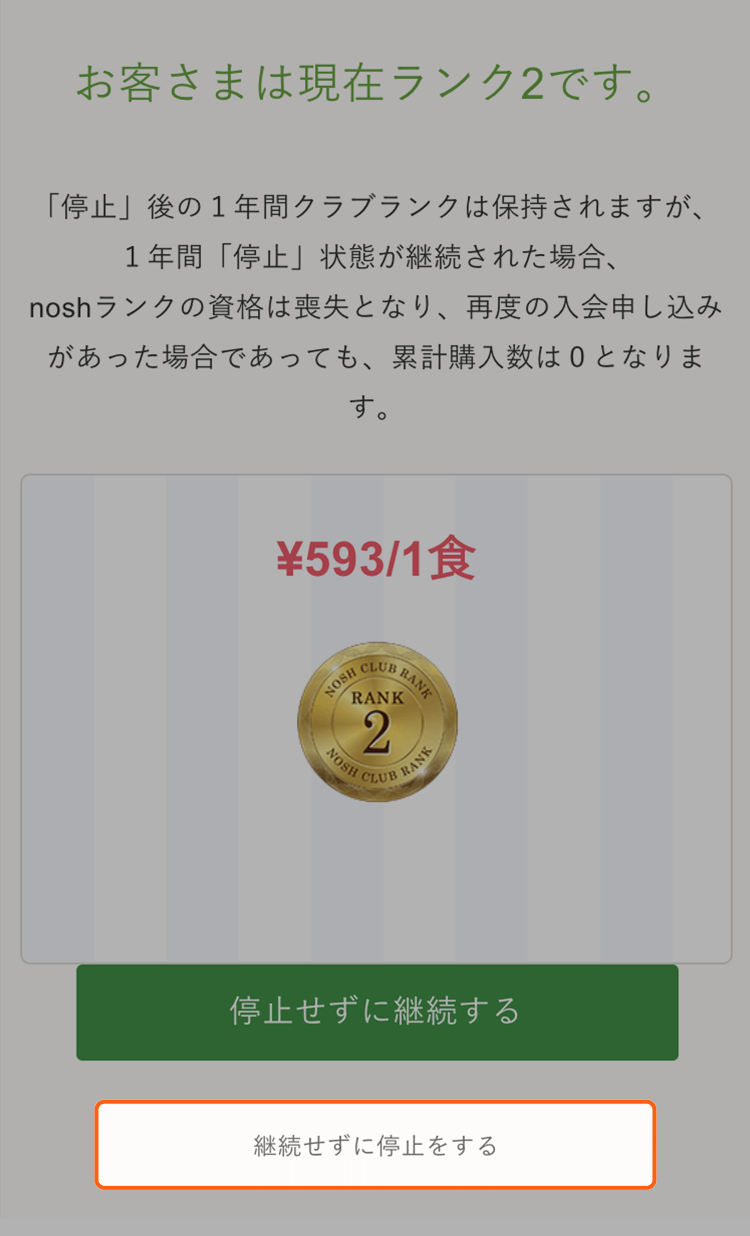 | 4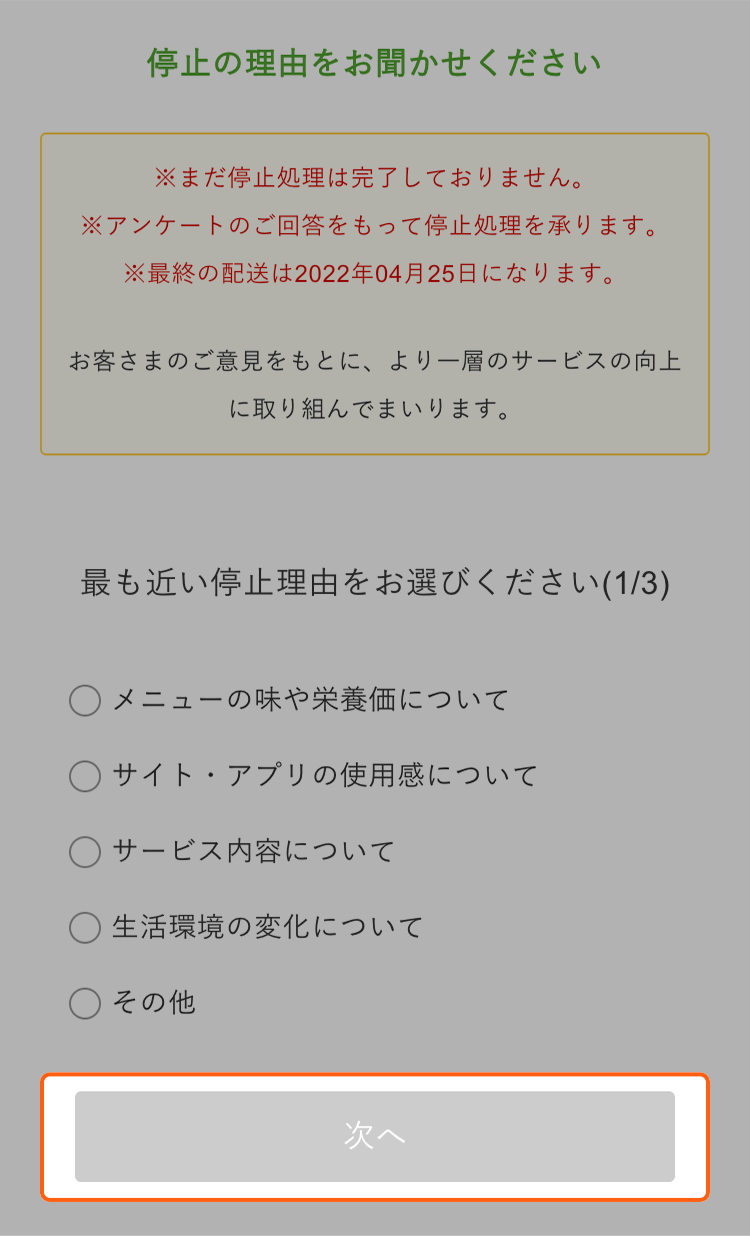 | 5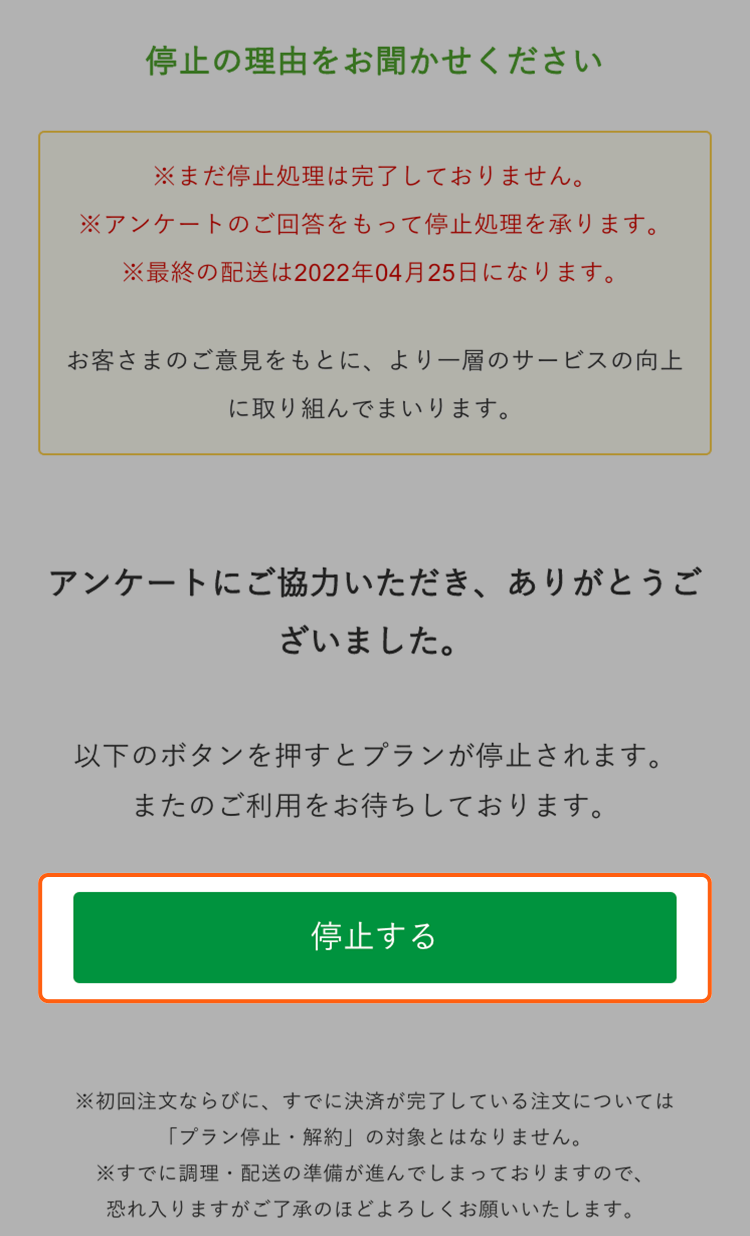 | 6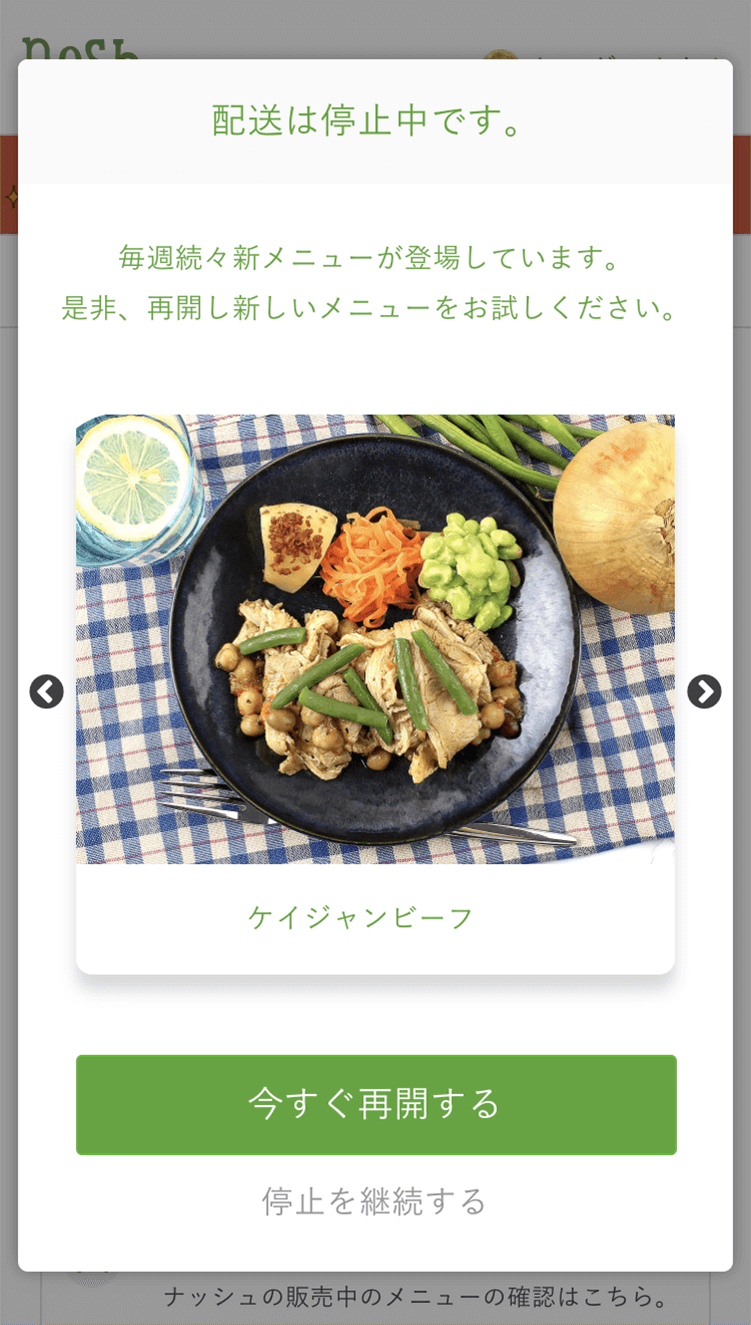 |
| マイページのダッシュボード内の下にある 「プランを停止する」 ボタンを選択 | 配送間隔の設定の変更を問われますので、 「配送間隔を変更せずに停止する」 ボタンを選択 | 現在のランクが表示されて、 継続することを問われますので、 「継続せずに停止する」 ボタンを選択 | アンケートが表示されますので ご回答いただき、「次へ」 ボタンを選択 | アンケートご回答後、 「停止する」 ボタンを選択 | マイページが切り替わったら、 停止操作は完了 |
- マイページのダッシュボード内の下にある「プランを停止する」ボタンを選択
- 配送間隔の設定の変更を問われますので、「配送間隔を変更せずに停止する」ボタンを選択
- 現在のランクが表示されて、継続することを問われますので、「継続せずに停止する」ボタンを選択
- アンケートが表示されますのでご回答いただき、「次へ」ボタンを選択
- アンケートご回答後、「停止する」ボタンを選択
- マイページが切り替わったら、停止操作は完了
再開の設定方法
1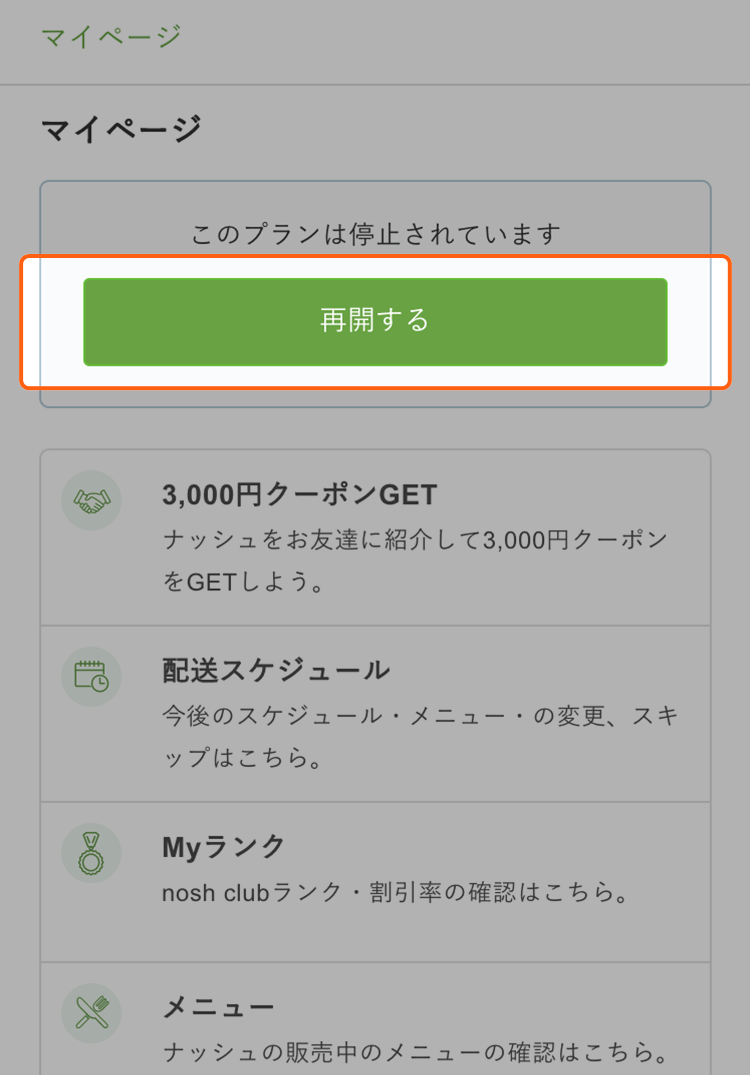 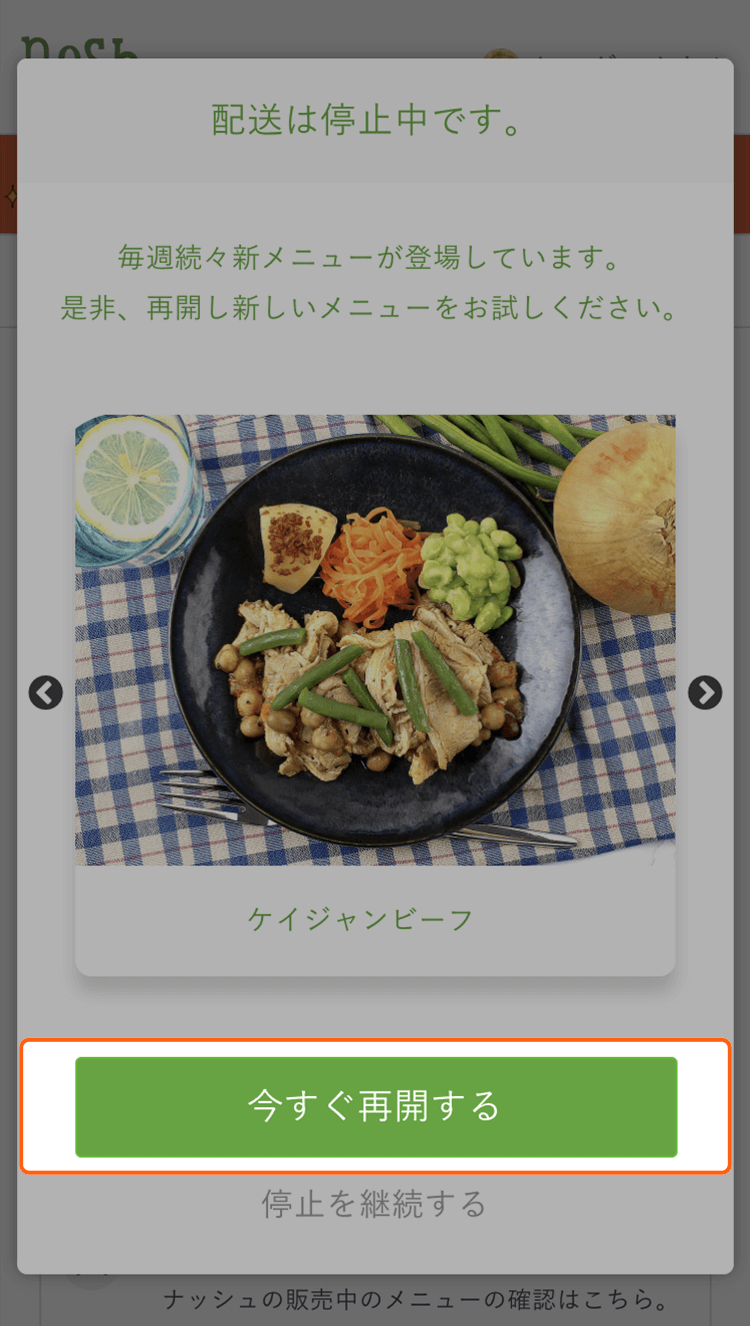 | 2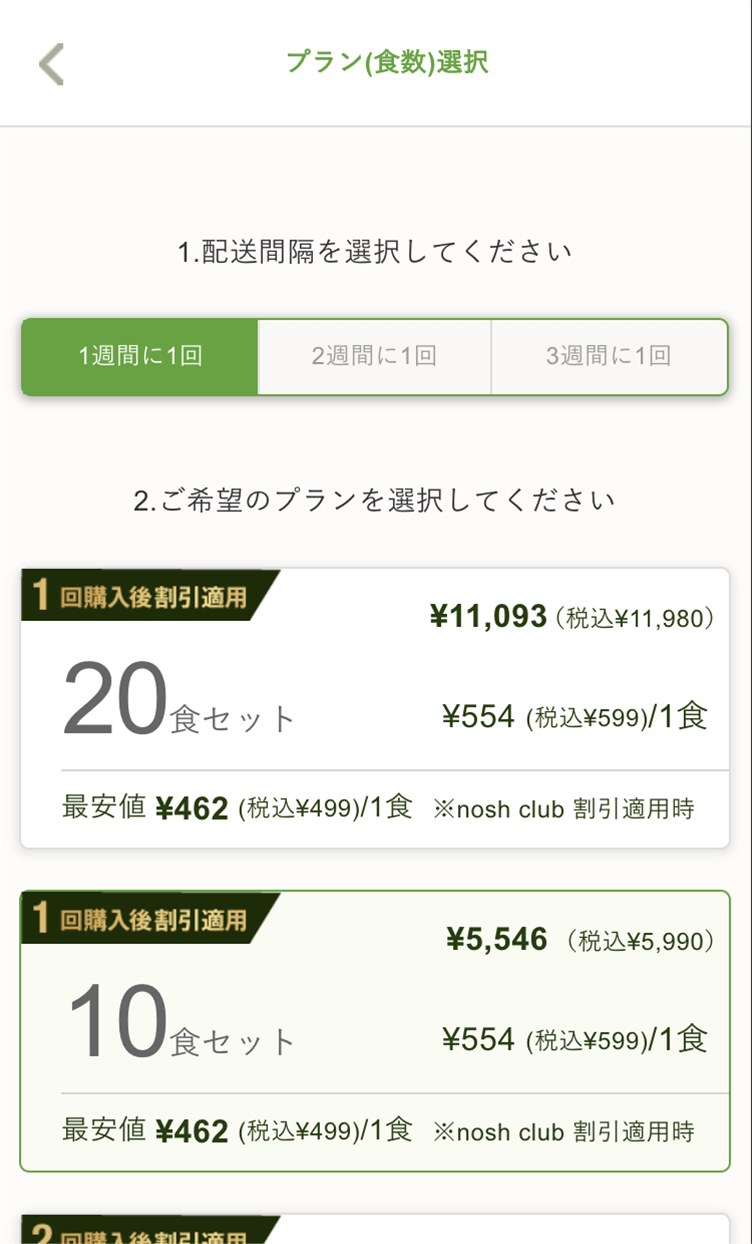 | 3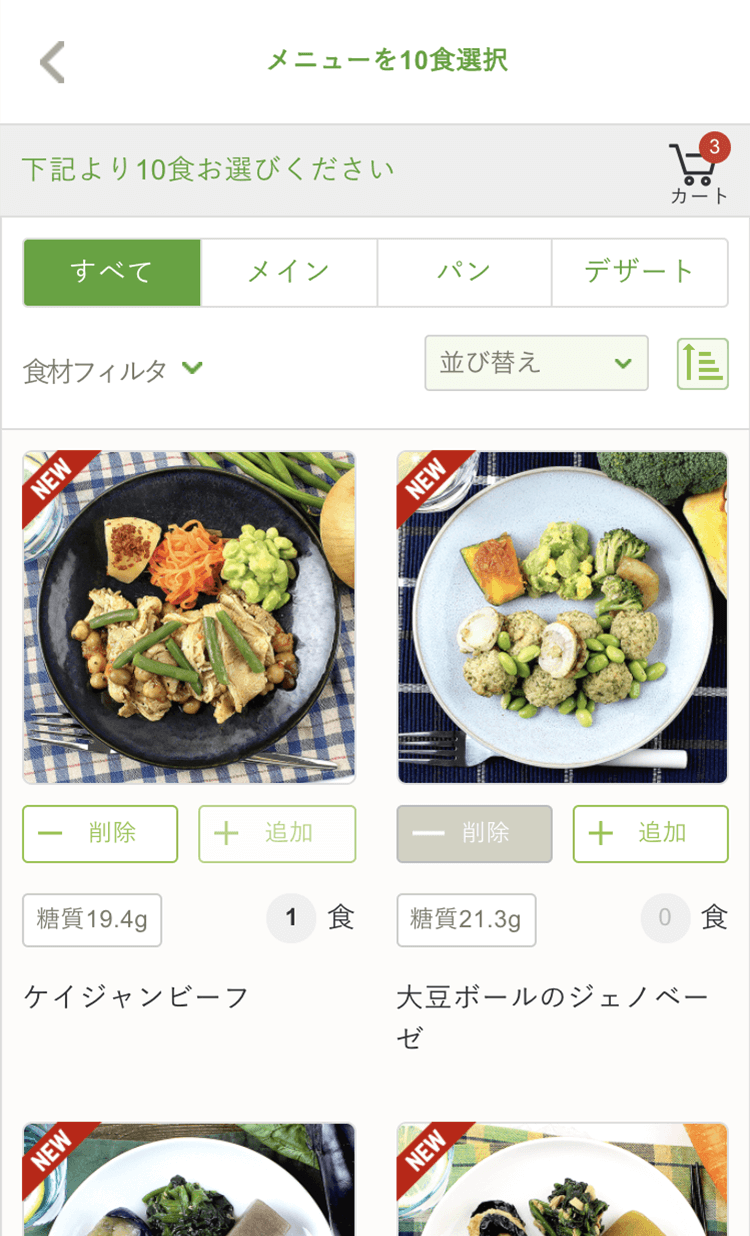 | 4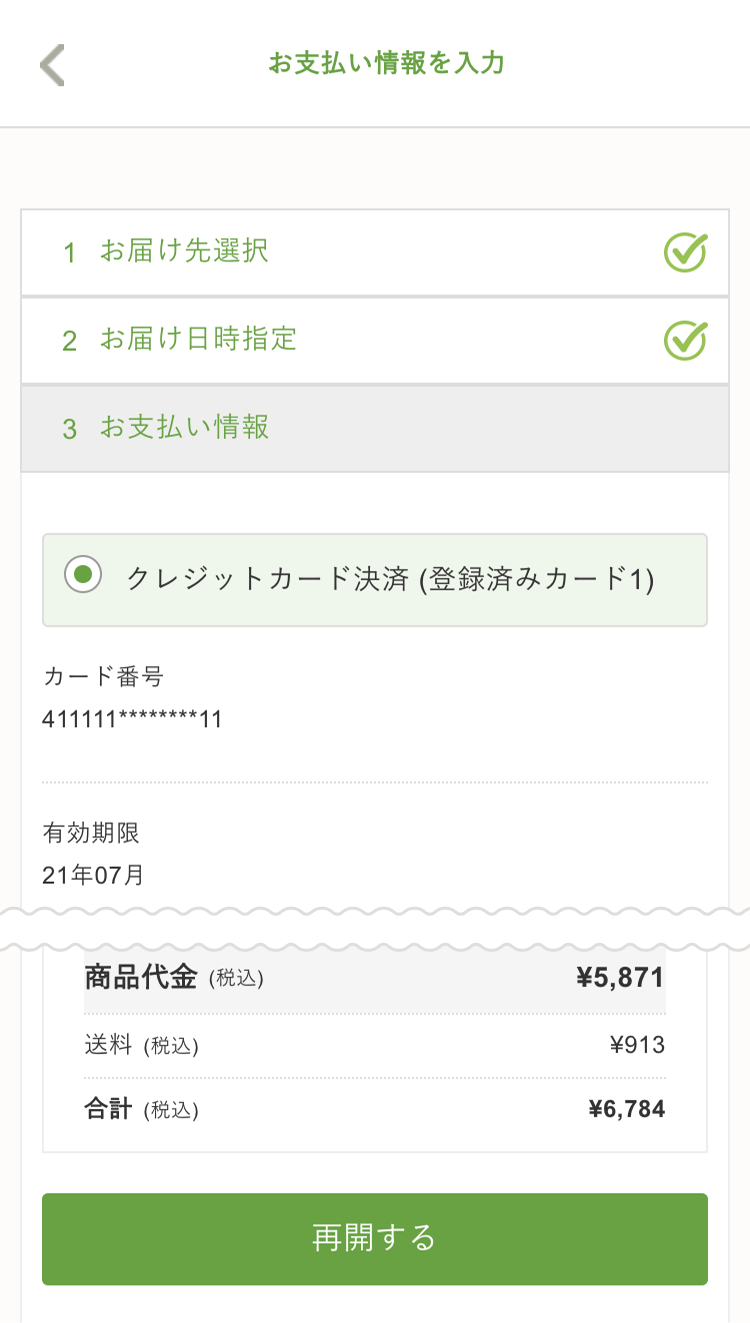 | 5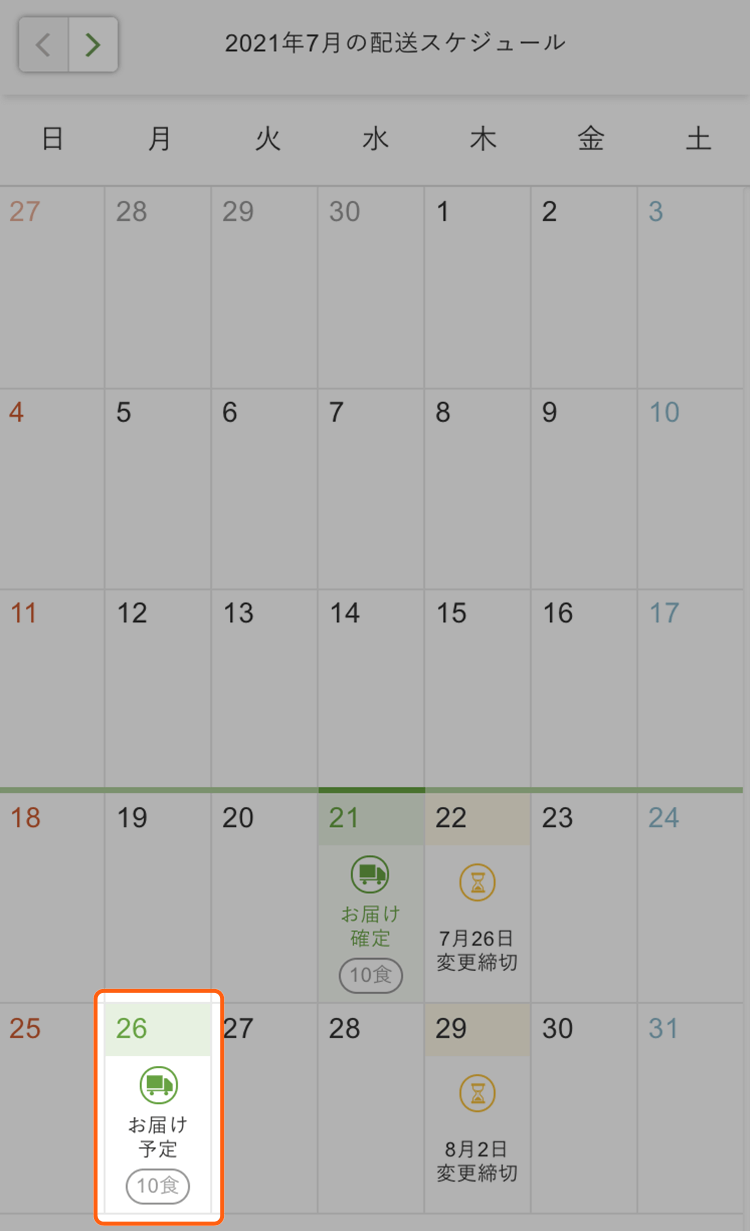 |
| マイページのダッシュボード内にある 「再開する」ボタンを選択して、プラン選択ページに進む | 定期配送の間隔を「1週間に1回」「2週間に1回」「3週間に1回」の3種類 から一度の配送で音で毛する食数を「6食」「8食」「10食」「20食」の中から選択 ※2回目以降のご注文は20食も可能です。 | お好きなメニューを選択 | お届け先、お届け日時、お支払い情報を 入力いただき「再開する」ボタンを選択 | 注文完了後、スケジュールページの 注文指定した日付に「お届け予定」が 追加されれば完了 |
- マイページのダッシュボード内にある「再開する」ボタンを選択して、プラン選択ページに進む
- 定期配送の間隔を「1週間に1回」「2週間に1回」「3週間に1回」の3種類から、一度の配送でお届けする食数を「6食」「8食」「10食」「20食」の中から選択
※2回目以降のご注文は20食も可能 - お好きなメニューを選択
- お届け先、お届け日時、お支払い情報を入力いただき「再開する」ボタンを選択
- 注文完了後、スケジュールページの注文指定した日付に「お届け予定」が追加されれば完了
スキップとは
指定した日付だけ、配送ストップする方法。停止とは違い、指定した日付の分だけなので、スキップを設定していない分は配送されてくる。
配送予定日の5日前までに手続きしないと配送されてしまうので注意が必要。
スキップの設定方法
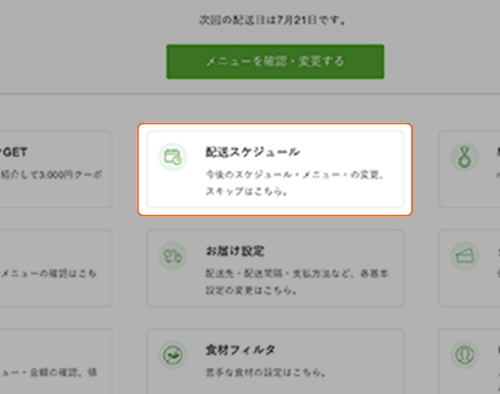 | 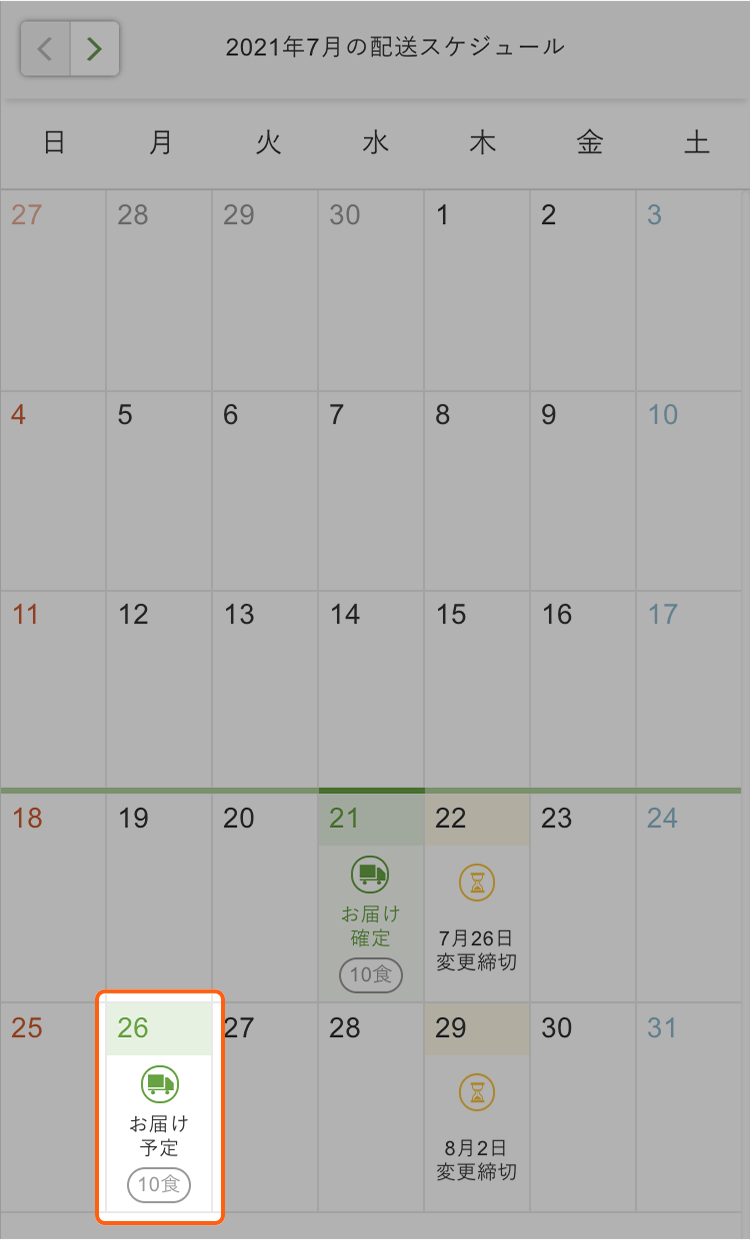 | 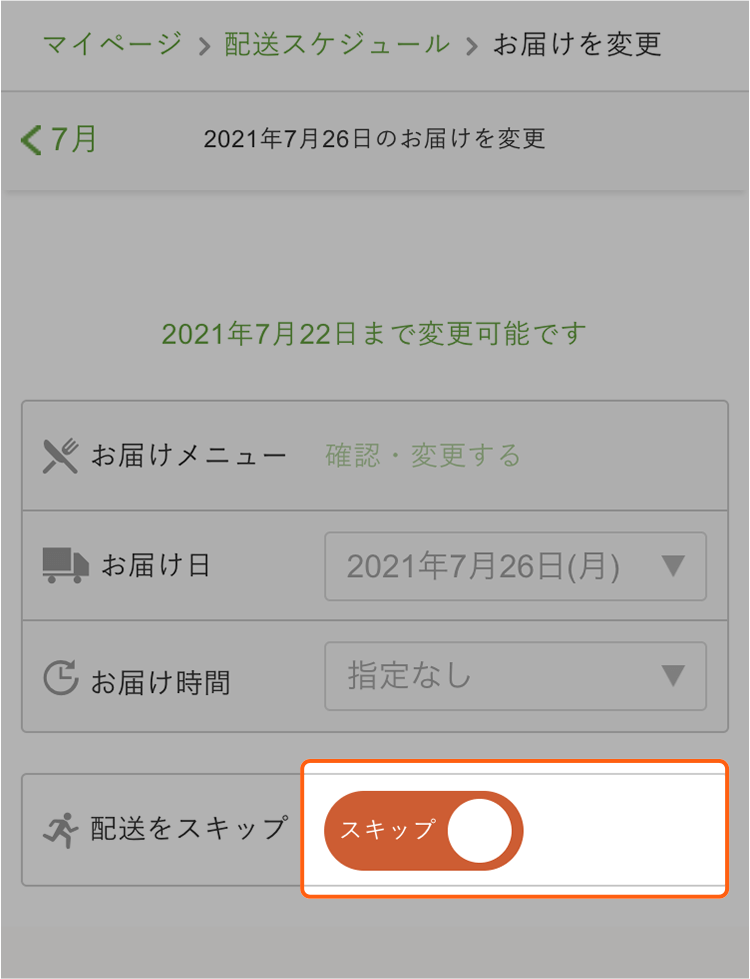 | 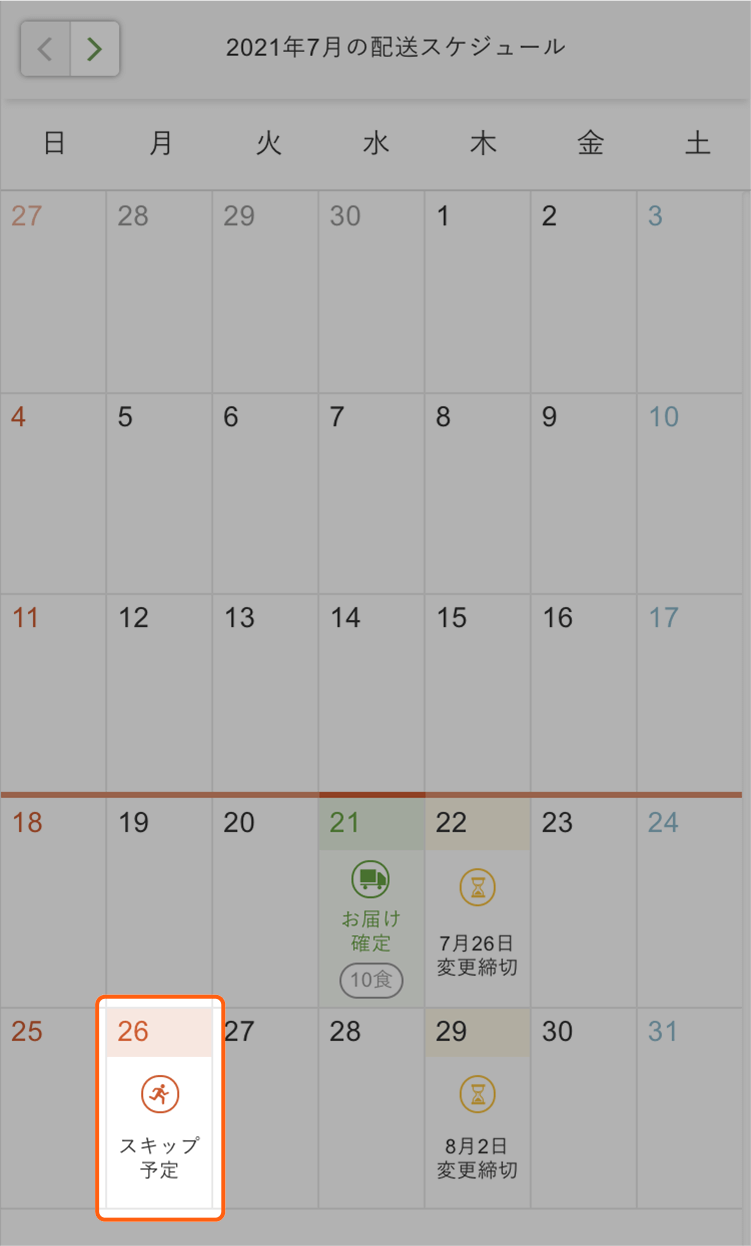 |
| マイページのダッシュボード内にある 「配送スケジュール」を選択 | スケジュールページ内にて、スキップしたい 「お届け予定日」を選択 | 配送をスキップ」の右横の「スキップ」を選択し、 表示を「グレー」から「赤」の状態にする | スケジュールページの選択した日時が 「スキップ予定」に切り替われば完了 |
- マイページのダッシュボード内にある「配送スケジュール」を選択
- スケジュールページ内にて、スキップしたい「お届け予定日」を選択
- 配送をスキップ」の右横の「スキップ」を選択し、表示を「グレー」から「赤」の状態にする
- スケジュールページの選択した日時が「スキップ予定」に切り替われば完了
まとめ
いかがだったでしょうか?
ナッシュはおためしサービスがないため、なにもわからなければ損に感じたり、失敗したらどうしようと、悩んでしますかもしれません。しかし、初回限定のクーポンを活用し、自分に合った食数、配送間隔さえわかれば必要以上に身構える必要はないと思います。気にいらなければ解約金の必要もなく、いつでも解約できるのでぜひ気軽に、ナッシュを活用できる人が増えればと僕は思います。
お得に始めたい人はこちらの記事も読んでみてください。



